So fügen Sie den Hibernate -Modus hinzu, um das Menü Stromversorgungsoptionen in Windows 11 zu starten
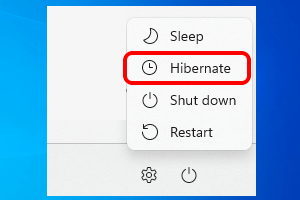
- 3130
- 622
- Levke Harnapp
Wenn Sie Ihre Fenster einfügen Überwintern Modus, es ist, als würden Sie einen Film innehalten. Der aktuelle Stand Ihrer Maschine einschließlich der offenen Dokumente und Programme wird in Ihrer Systemfestplatte gespeichert. Wenn Sie also Ihren Computer befehlen, aus dem aufzuwachen Überwintern Der Modus, all diese Einstellungen werden wiederhergestellt, genau wie ein Film unpause. Der Schlafen Die Option macht auch dasselbe, aber das Speichern erfolgt auf dem RAM anstelle auf der Festplatte. Der Hauptunterschied wäre daher die Zeit für Ihr System, wieder in Aktion zu kommen, und natürlich wird die Art und Weise, wie Strom in beiden Modi verbraucht wird. Überwintern Der Modus verbraucht weniger Strom und braucht mehr Zeit, um das System im Vergleich zu dem einzuschalten Schlafen Möglichkeit.
Ein weiterer großer Unterschied ist unter Windows 11 die Schlafen Option ist leicht in der verfügbar Startmenü Stromnetzoptionen, während die Überwintern Modus ist nicht. Viele Benutzer finden dies ziemlich ärgerlich als Überwintern Die Option war seit Ewigkeiten sehr beliebt, und die Tatsache, dass es nicht ohne weiteres verfügbar ist, kann in der Tat frustrierend werden. In diesem Artikel erklären wir in einigen einfachen Schritten, wie Sie das leicht bekommen können Überwintern Option zurück in Ihren Fenstern Startmenü Stromnetzoptionen.
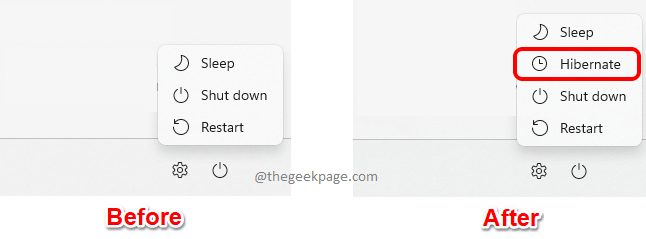
Fügen Sie den Hibernate -Modus hinzu, um Menüziteilungsoptionen zu starten
Schritt 1: Schlagen Sie die Schlüssel Strg + r das ansprechen Laufen Fenster.
Im Laufen Fenster, Typ In Kontrolle und schlage die Eingeben Taste.
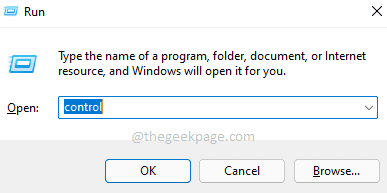
Schritt 2: Im Fenster des Bedienfelds, oben rechts Ecke Klicken Sie auf das Fenster auf die Dropdown-Liste Menü, das mit dem zugeordnet ist Gesehen von Option und dann klicken Sie auf Kleine Icons.
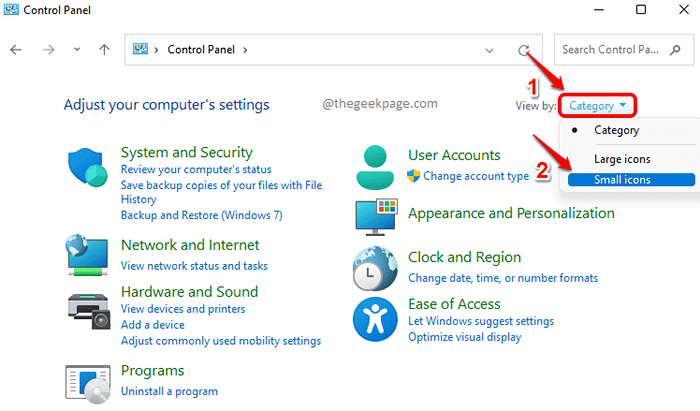
Schritt 3: Klicken Sie als nächstes auf die Energieeinstellungen Eingabe aus der Liste der verfügbaren Einstellungen.
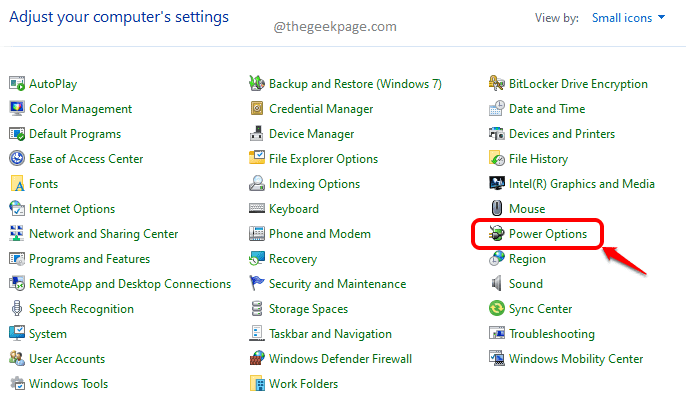
Schritt 4: Im Fenster Stromoptionen, auf der linke Seite, Klicken Sie auf den Link, der steht Wählen Sie, was die Power -Tasten tun.
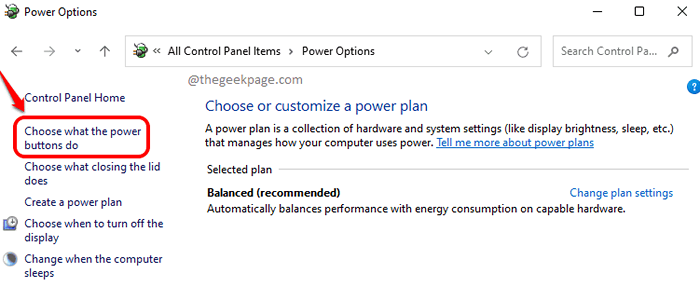
Schritt 5: Wenn Sie sich jetzt die ansehen Einstellungen zum Herunterfahren Abschnitt können Sie sehen, dass die Überwintern Option ist ausgegraut. Erstens müssen wir das machen Überwintern Option verfügbar.
Dafür unter dem Abschnitt Definieren Sie Stromknöpfe und aktivieren Sie den Passwortschutz ein Header, klicken Sie auf den Link Ändern Sie die derzeit nicht verfügbaren Einstellungen.
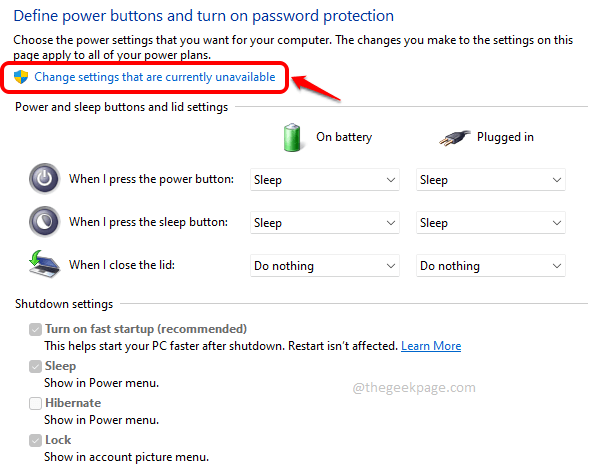
Schritt 6: Sie können jetzt die überprüfen Kontrollkästchen Entsprechend der Überwintern Option und dann auf die Änderungen speichern Taste unten.
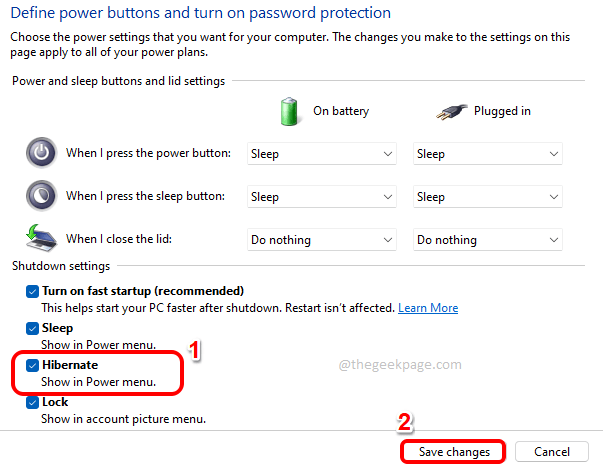
Das ist es. Die Hibernate -Option wäre jetzt in Ihrem Energieeinstellungen Speisekarte.
Ich hoffe, Sie haben den Artikel nützlich gefunden.
- « Wie man behebt
- Reparieren Sie die Warnung des gelben Dreiecks auf C -Laufwerk in Windows 11 oder 10 »

